- Home
- Domestic appliances
- Small kitchen appliances
- Kitchen scales
- Mettler Toledo
- XP2004S
- Benutzerhandbuch
advertisement
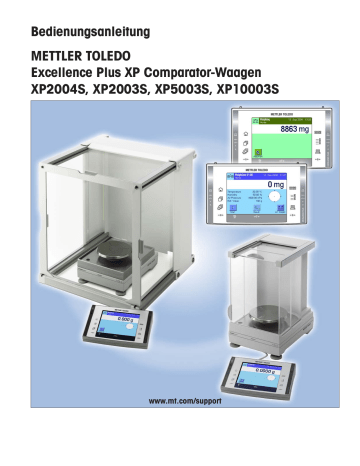
Software-Aktualisierung
27
9.4
Laden der neuen Software in die Waage
Bevor Sie das aus dem Internet geladene Software-Update in die Waage laden können, müssen Sie diese mit dem RS232-Kabel an die serielle Schnittstelle Ihres Rechners anschliessen.
Hinweis
: Falls Ihre Waage über zusätzliche optionale Schnittstellen verfügt beachten Sie, dass das Kabel immer an die
ab Werk fix eingebaute RS232C-Schnittstelle
angeschlossen werden muss!
Stellen Sie die Schnittstelle an der Waage auf folgende Werte ein (detaillierte Informationen zu diesen Systemeinstellungen finden
Sie in Kapitel 5.7): Wählen Sie “ Host ” als Peripheriegerät und stellen Sie anschliessend die folgenden Kommunikationsparameter ein:
Baudrate: 9600, Datenformat: 8 Bit/keine Parität, Handshake: None, Zeilenende: <CR><LF>, Zeichensatz: ANSI/WIN
.
Stellen Sie sicher, dass die entsprechenden Kommunikationsparameter Ihres Rechners auf dieselben Werte eingesteltl sind.
Starten Sie das Installationsprogramm “e-Loader II VXXX”, das Sie aus dem Internet geladen haben (“XXX” steht als Platzhalter für die Versionsnummer). Dieses Programm installiert den e-Loader II auf Ihrem Rechner.
Folgen Sie den Anweisungen, die Sie schrittweise durch die Installation führen.
Nach der Installation wird der e-Loader II automatisch gestartet. Die nebenstehende Abbildung zeigt den Start-Bildschirm des e-Loaders II.
Sie werden aufgefordert, die
Schnittstelle des Rechners
zu wählen, an der die Waage angeschlossen ist (diese Einstellung können Sie bei Bedarf später jederzeit ändern im
Menü “ Options ” –> “ COM Port ”).
Nachdem Sie die Schnittstelle gewählt haben, klicken Sie auf “ Proceed ”.
Es erscheint ein Fenster mit dem Hinweis, dass an der Waage die standardmässige
RS232C-Schnittstelle zu verwenden ist. Zusätzlich werden die Schnittstelleneinstellungen nochmals aufgeführt (siehe oben). Schliessen Sie das Fenster mit “ OK ”.
In der Werkseinstellung führt Sie der e-Loader II in englischer
Sprache
durch den Aktualisierungsvorgang. Falls gewünscht, können Sie im Menü “ Options ” –> “ Language ” eine der anderen zur Verfügung stehenden Sprachen wählen und der e-Loader II wird anschliessend alle Anweisungen und Hinweise in der von Ihnen gewählten Sprache anzeigen. Die folgenden Abbildungen und Informationen basieren auf der englischen
Sprachversion.
Bevor Sie die Software Ihrer Waage aktualisieren, sollten Sie im “ Help ”-Menü überprüfen, ob die Kommunikation mit der Waage funktioniert (im nebenstehenden Beispielfenster bestätigt der e-Loader II, dass eine Waage angeschlossen ist).
Falls der e-Loader II meldet, dass keine Waage angeschlossen sei, überprüfen Sie zuerst, ob die richtige Schnittstelle, mit der richtigen Einstellung angewählt ist und, falls nötig, ob die Kommunikationseinstellungen des Rechners und der Waage übereinstimmen.
Software-Aktualisierung
28
Nachdem Sie die erforderlichen Einstellungen vorgenommen und die Verbindung überprüft haben, können Sie den Aktualisierungsvorgang starten. Klicken Sie dazu auf “ Start
Software Update Procedure ”. Folgen Sie den Anweisungen des e-Loaders II, der Sie schrittweise durch den Aktualisierungsvorgang führt. Der e-Loader II wird Sie fragen, ob
Sie die momentanen Waageneinstellungen auf Ihren Rechner sichern möchten. Wir empfehlen Ihnen, diese Datensicherung durchzuführen. Dies erspart Ihnen das erneute
Eingeben aller Einstellungen, denn diese werden beim Aktualisierungsvorgang auf die Werkseinstellungen zurückgesetzt. Am Ende des Aktualisierungsvorgangs fragt der e-Loader II, ob Sie die gesicherten Daten wieder in die Waage zurückladen wollen.
Bevor Sie mit dem tatsächlichen Aktualisierungsvorgang beginnen, haben Sie die
Möglichkeit, eine
Secure ID
zu definieren um die Waage vor unerlaubten Software-
Aktualisierungsvorgängen zu schützen. Klicken Sie dafür auf die Schaltfläche “ Create
Secure ID ”. Wenn Sie diese Funktion nicht benötigen, klicken Sie auf “ Continue ”.
Die Secure ID ist waagenspezifisch und wird in der Waage gespeichert. Bitte notieren
Sie sich die Secure ID und legen sie an einem sicheren Ort ab. Haben Sie die Secure ID vergessen, gibt es keine Möglichkeit mehr die Waage zu aktualisieren.
Definieren Sie die “ Secure ID ” und bestätigen Sie diese durch nochmalige Eingabe im dafür vorgesehenen Feld “ Confirm Secure ID ”. Danach klicken Sie die Schaltfläche
“Continue”.
Der e-Loader II zeigt nun eine Liste der vorgenommenen Aktualisierungsvorgänge. In diesem Fenster können Sie eine Benutzer-ID (“ User ID ”) eingeben, damit Sie später zurück verfolgen können, wer den Software-Aktualisierungsvorgang vorgenommen hat.
Klicken Sie auf “ Continue ” um den Aktualisierungsvorgang zu starten.
Die Waagensoftware besteht aus einer Terminal- und einer Wägebrückensoftware.
Nachdem die Terminalsoftware geladen wurde, beginnt der Aktualisierungsvorgang für die Wägebrückensoftware. Sie haben auch hier wieder die Möglichkeit, eine Secure ID anzulegen und eine Benutzer ID einzugeben.
Änderung der Secure ID
: Die Secure ID kann beim Starten eines neuen Softwareaktualisierungsvorganges geändert werden. Klicken Sie dafür auf das Feld “ Change Secure
ID” . Sie können nun eine neue Secure ID eingeben. Lassen Sie das Feld leer, wird die
Secure ID gelöscht und ist nicht mehr aktiv.
Nach Abschluss des Aktualierungsvorgangs können Sie den e-Loader II beenden. Ihre
Waage arbeitet jetzt mit der neu geladenen Software.
advertisement
Related manuals
advertisement
Table of contents
- 6 Lernen Sie Ihre Waage kennen
- 6 Einleitung
- 6 Die XP Comparator-Waagen stellen sich vor
- 6 Was Sie zu dieser Anleitung wissen sollten
- 7 Sicherheit geht vor
- 8 Inbetriebnahme der Waage
- 8 Auspacken und Lieferumfang prüfen
- 8 Windschutz auspacken
- 9 Der Standard-Lieferumfang umfasst folgende Teile
- 10 Aufbau der Waage
- 10 Montage des Waagenkabels im Terminal
- 11 Montage von Windschutz und Waagschale
- 12 Wahl des Standortes und Nivellieren der Waage
- 12 Standortwahl
- 12 Nivellieren der Waage
- 13 Stromversorgung
- 13 Ablesewinkel einstellen
- 13 Transport der Waage
- 14 Unterflurwägungen
- 15 Ihre erste Wägung
- 15 Ein- und Ausschalten der Waage
- 15 Eine einfache Wägung durchführen
- 16 Grundlagen für die Bedienung von Terminal und Software
- 16 Das Terminal in der Übersicht
- 17 Die Anzeige
- 19 Systemeinstellungen
- 19 Aufrufen der Systemeinstellungen
- 19 Die Systemeinstellungen in der Übersicht
- 20 Übersichtstabelle Systemeinstellungen
- 22 Benutzerspezifische Einstellungen
- 22 Aufrufen der benutzerspezifischen Einstellungen
- 22 Die benutzerspezifischen Einstellungen in der Übersicht
- 23 Übersichtstabelle “Benutzerspezifische Einstellungen
- 24 Die Applikation “Wägen
- 24 Anwählen der Applikation
- 25 Die Applikation “WeighCom
- 25 Einführung in die Applikation “WeighCom
- 25 Anwählen der Applikation
- 26 Software-Aktualisierung
- 26 Funktionsprinzip
- 26 Voraussetzungen
- 26 Laden von Software-Updates aus dem Internet
- 27 Laden der neuen Software in die Waage
- 29 Sichern und Zurückladen von Waageneinstellungen
- 30 Fehler- und Statusmeldungen
- 30 Fehlermeldungen im Normalbetrieb
- 30 Weitere Fehlermeldungen
- 31 Statusmeldungen
- 32 Reinigung und Service
- 33 Windschutz reinigen
- 34 Technische Daten und Zubehör
- 34 Allgemeine Daten
- 35 Modellspezifische Daten
- 36 Abmessungen
- 36 XP2004S und XP5003S
- 37 XP2003S
- 38 XP10003S ohne Windschutz
- 39 XP Windschutz W
- 40 Spezifikationen der RS232C-Schnittstelle
- 40 Spezifikation der Aux-Anschlüsse
- 41 Schnittstellenbefehle und -funktionen MT-SICS
- 43 Zubehör